
o que saber
- A Apple não oferece um sistema para conectar seus dispositivos iPad e Android.
- Você pode sincronizar dados entre os dois dispositivos usando aplicativos de terceiros, como Dropbox e Google.
- Você precisará fazer login em sua conta do Google ou Dropbox em ambos os dispositivos para compartilhar dados entre eles.
Este artigo explica como sincronizar dados entre um telefone Android e um iPad.
Você pode vincular um telefone Android a um iPad?
A resposta curta aqui é não, você não pode. Oficialmente, a Apple não oferece nenhuma maneira de conectar seu iPad a um telefone Android. Como os telefones Android não fazem parte do ecossistema da Apple, eles não podem aproveitar o iCloud e outros recursos específicos da Apple. No entanto, só porque você não pode vincular oficialmente os dois, não significa que não possa compartilhar dados entre os dois tipos de dispositivos. Em vez disso, você precisará configurar alguns aplicativos de terceiros e enviar seus dados para eles.
Como sincronizar seu iPad e telefone Android com o Google
Uma das maneiras mais simples e baratas de sincronizar seu telefone Android e iPad é usar o Google Workspace. Este pacote inclui Google Docs, Google Sheets, Google Drive e Google Photos. A empresa oferece vários níveis diferentes para aqueles que precisam de mais do que o espaço de armazenamento gratuito alocado. Você também pode sincronizar todas as suas fotos com o Google Fotos, permitindo acessá-las facilmente em seu telefone Android e iPad. Primeiro, você precisará instalar os aplicativos do Google em seu telefone e iPad. Você pode encontrar esses aplicativos na Play Store e na App Store. Seu telefone Android pode já ter o Google Drive, Documentos, Planilhas e Fotos. Caso contrário, encontre cada aplicativo na respectiva loja de aplicativos do seu dispositivo e faça o download. Depois de instalar os aplicativos, faça login na sua conta do Google. O aplicativo começará a sincronizar o conteúdo do seu telefone Android e iPad para a nuvem. Você pode acessar os dados de qualquer dispositivo conectado à sua conta do Google. Você precisa salvar todos os documentos que deseja sincronizar entre os dois no Google Drive. Para salvar arquivos no Google Drive, siga as etapas abaixo.
-
Abra o aplicativo Google Drive em seu iPad ou telefone Android. O processo será o mesmo para ambos.
-
Em seguida, localize uma pasta na qual deseja salvar seu arquivo. Selecione a pasta.
-
Toque no ícone de mais no canto inferior direito para abrir um menu de opções.
-
Selecione Subir arquivo.
-
Agora, encontre o arquivo que deseja enviar para o Google Drive. A interface dessa parte pode parecer diferente no iPad e no telefone Android, mas ambos funcionam de maneira semelhante.
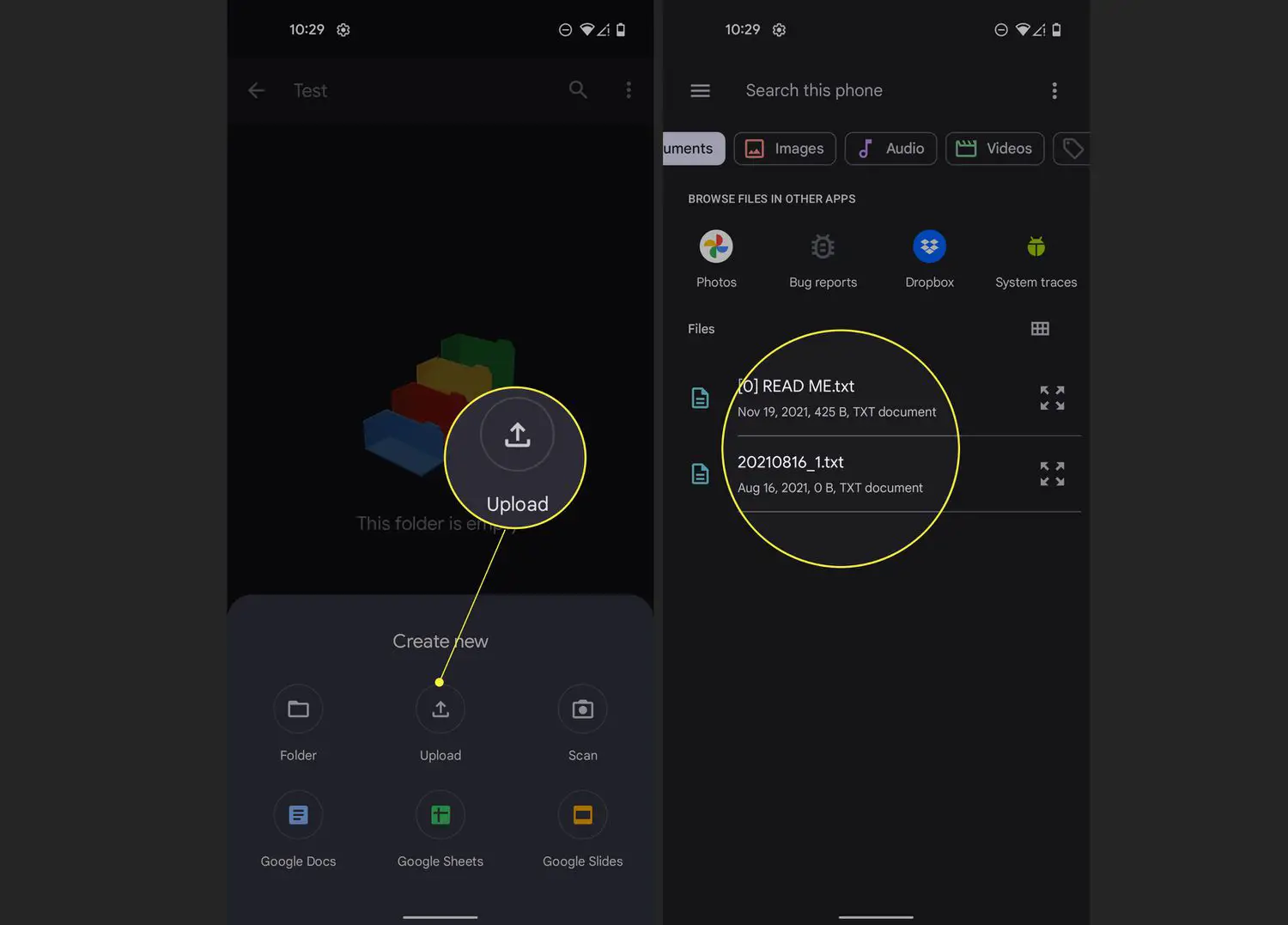
Use o Google Fotos com Android e iPad
Você também precisará configurar a sincronização com o Google Fotos se quiser usá-lo para backups de fotos. Isso pode ser feito rapidamente usando as etapas abaixo.
-
Abra o Google Fotos.
-
Toque no ícone da sua conta no canto superior da tela.
-
Selecione Configurações de fotos.
-
Em seguida, toque em Fazer backup e sincronizar.
-
Alterne o backup e a sincronização para a posição de ativação no iPad e no telefone Android.
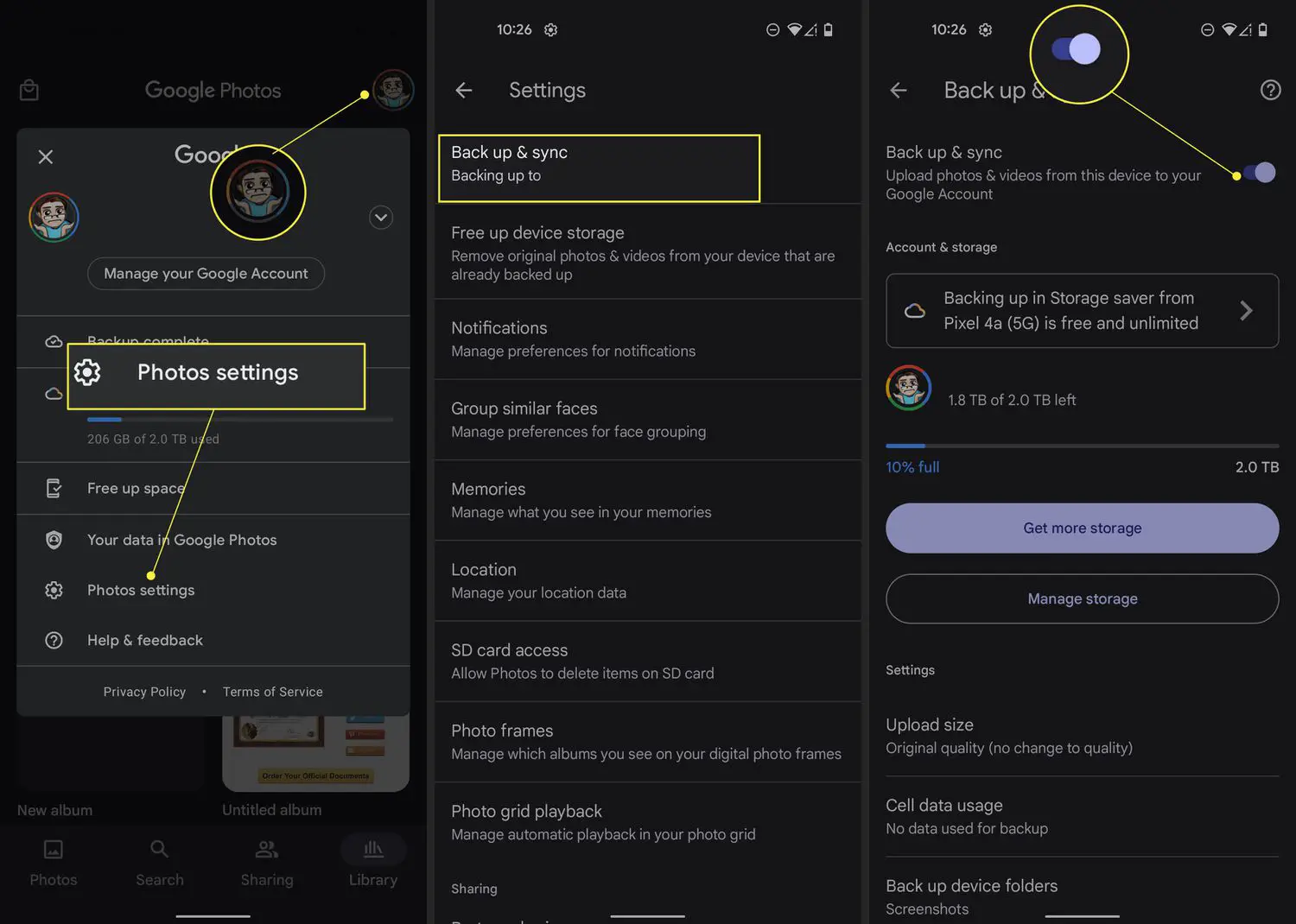
Os aplicativos do Google são um dos métodos mais fáceis de sincronizar os dados que você está compartilhando entre o iPad e o telefone Android. No entanto, não oferece a opção de sincronizar mensagens de texto ou seu registro de contatos. Felizmente, se você criar documentos ou arquivos usando o Google Docs, Sheets ou qualquer outro aplicativo do Google conectado, ele será sincronizado automaticamente entre seus dispositivos.
Como sincronizar seu telefone Android e iPad com o Dropbox
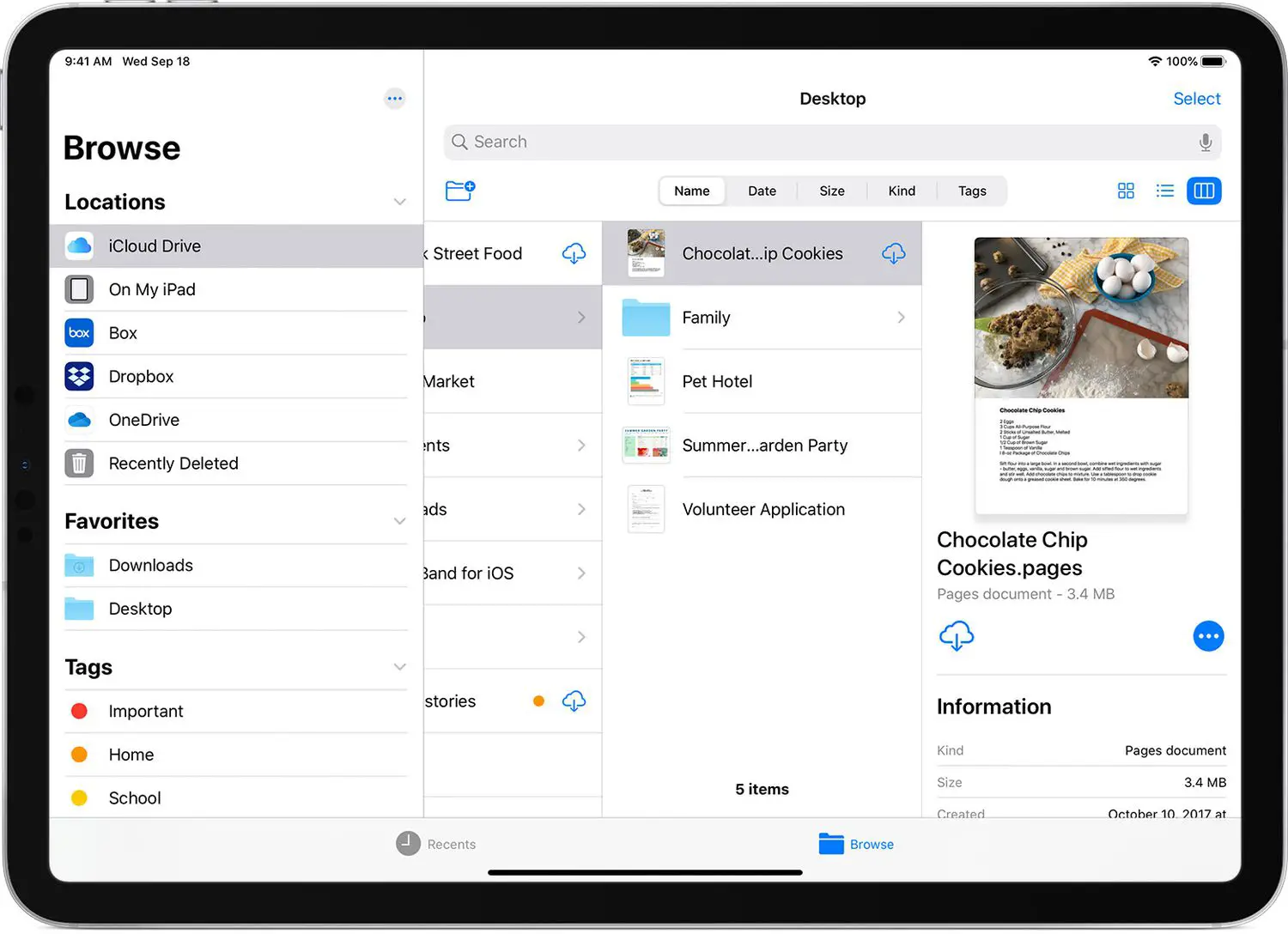
Outro aplicativo útil de armazenamento em nuvem é o Dropbox. Como os aplicativos do Google, você poderá acessar uma quantidade alocada de armazenamento no Dropbox gratuitamente. No entanto, quem precisa de mais armazenamento pode se inscrever em uma das assinaturas mensais da empresa. Você pode começar inscrevendo-se no site do Dropbox. Uma vez registrado, baixe o Dropbox em seu telefone Android e seu iPad. Para sincronizar arquivos entre os dois, você precisará seguir as etapas abaixo.
-
Abra o Dropbox e toque no ícone de adição.
-
Selecione Criar ou fazer upload de arquivo.
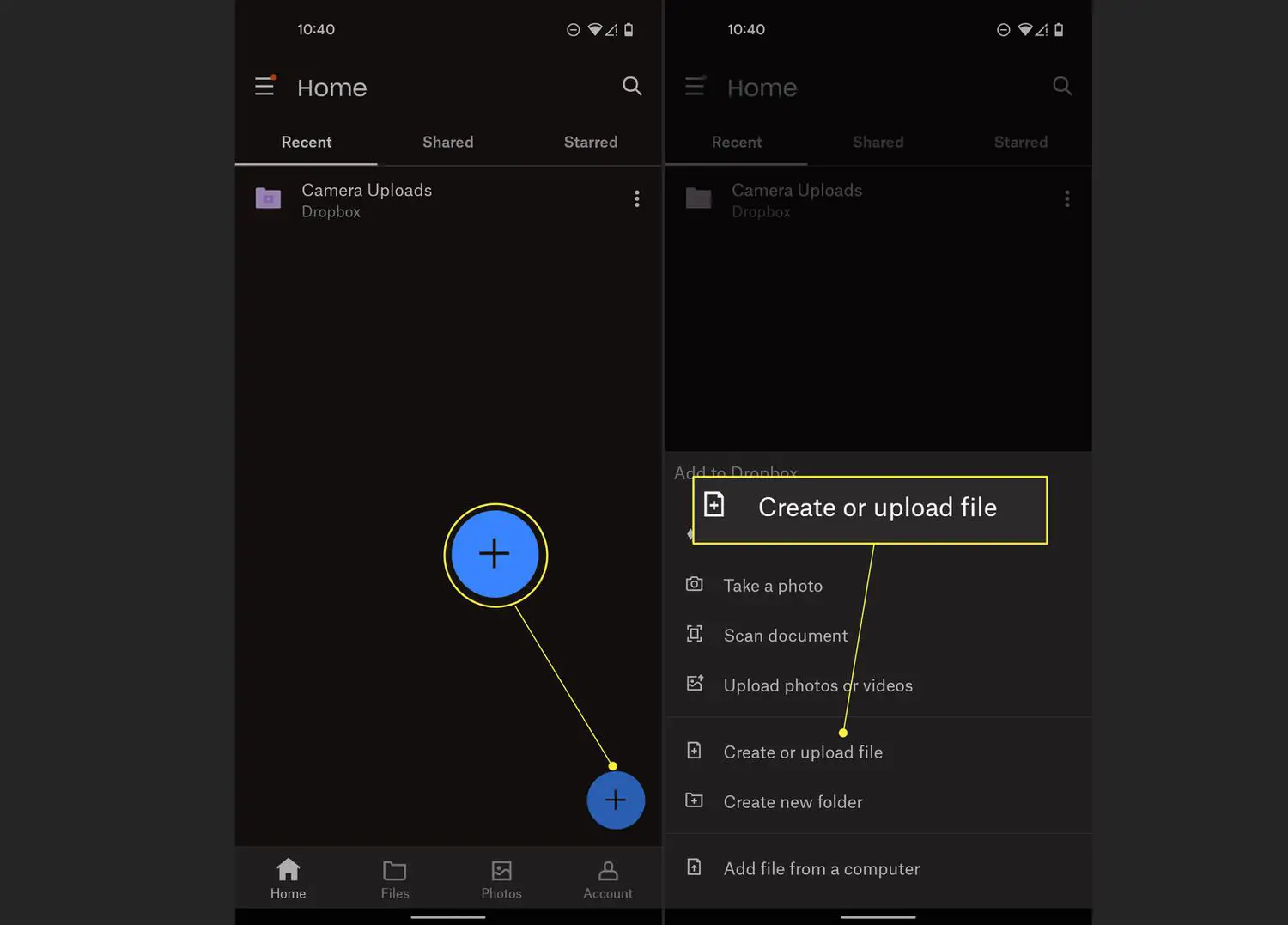
-
Em seguida, selecione Fazer upload de arquivos na lista de opções.
-
Selecione o arquivo que deseja enviar e sincronize com o Dropbox. Depois de sincronizado, você poderá acessar o arquivo no iPad e no telefone Android.
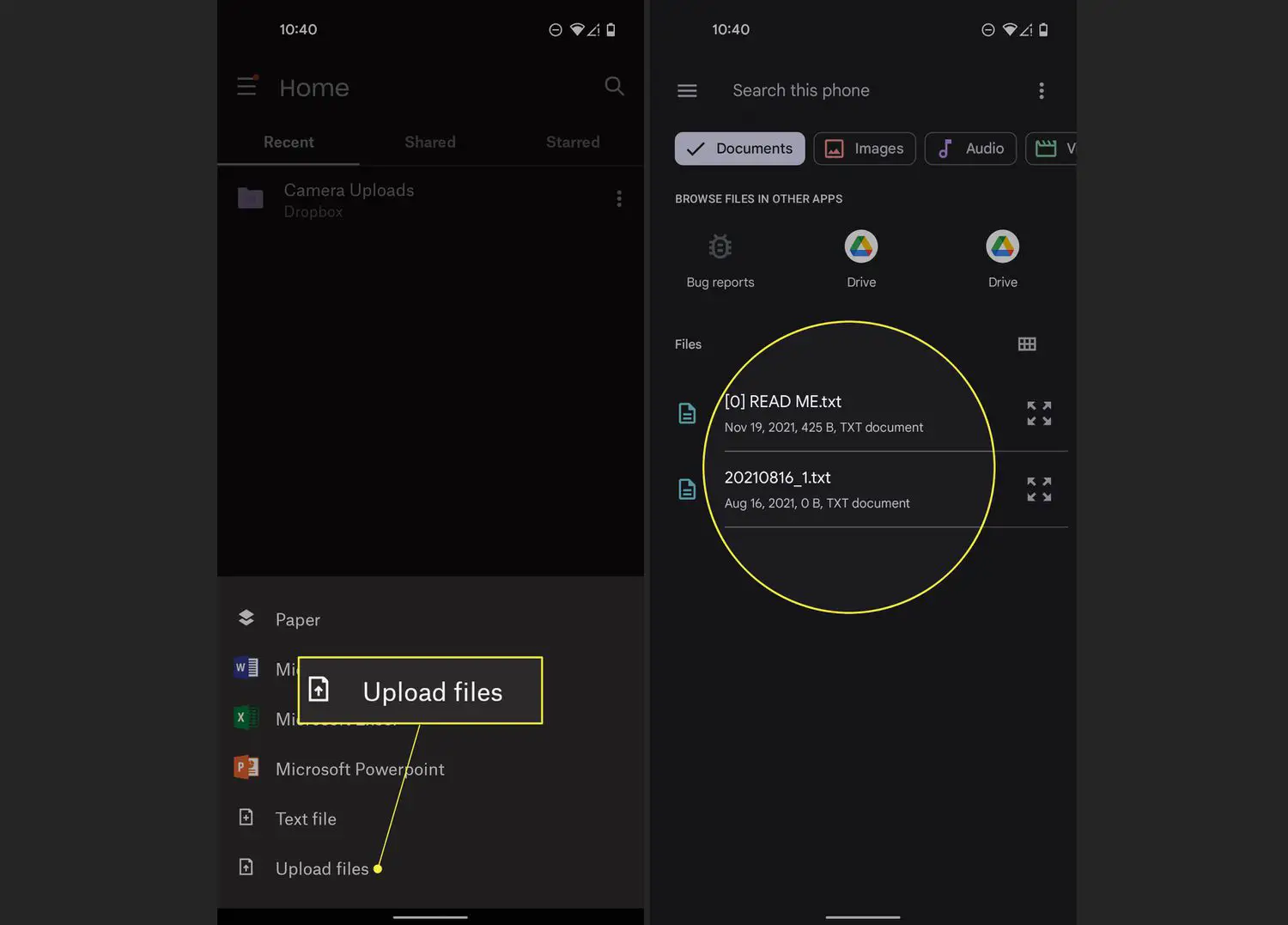
Configurar backups da câmera no Dropbox para Android e iPad
Embora seja necessário sincronizar a maioria dos arquivos manualmente, você pode configurar backups automáticos da câmera com o Dropbox.
-
Abra o aplicativo Dropbox em seu iPad e telefone Android. Você precisará configurá-lo em ambos os dispositivos.
-
Toque em Conta na linha inferior do aplicativo.
-
Localize e selecione o Carregamentos de câmeras opção.
-
Tocar Fazer backup de todas as minhas fotos para ativar a sincronização automática de fotos do Dropbox. Você pode personalizar ainda mais as fotos que deseja fazer backup usando a lista de opções nesta página. O método mais fácil, porém, é fazer backup de todas as suas fotos.
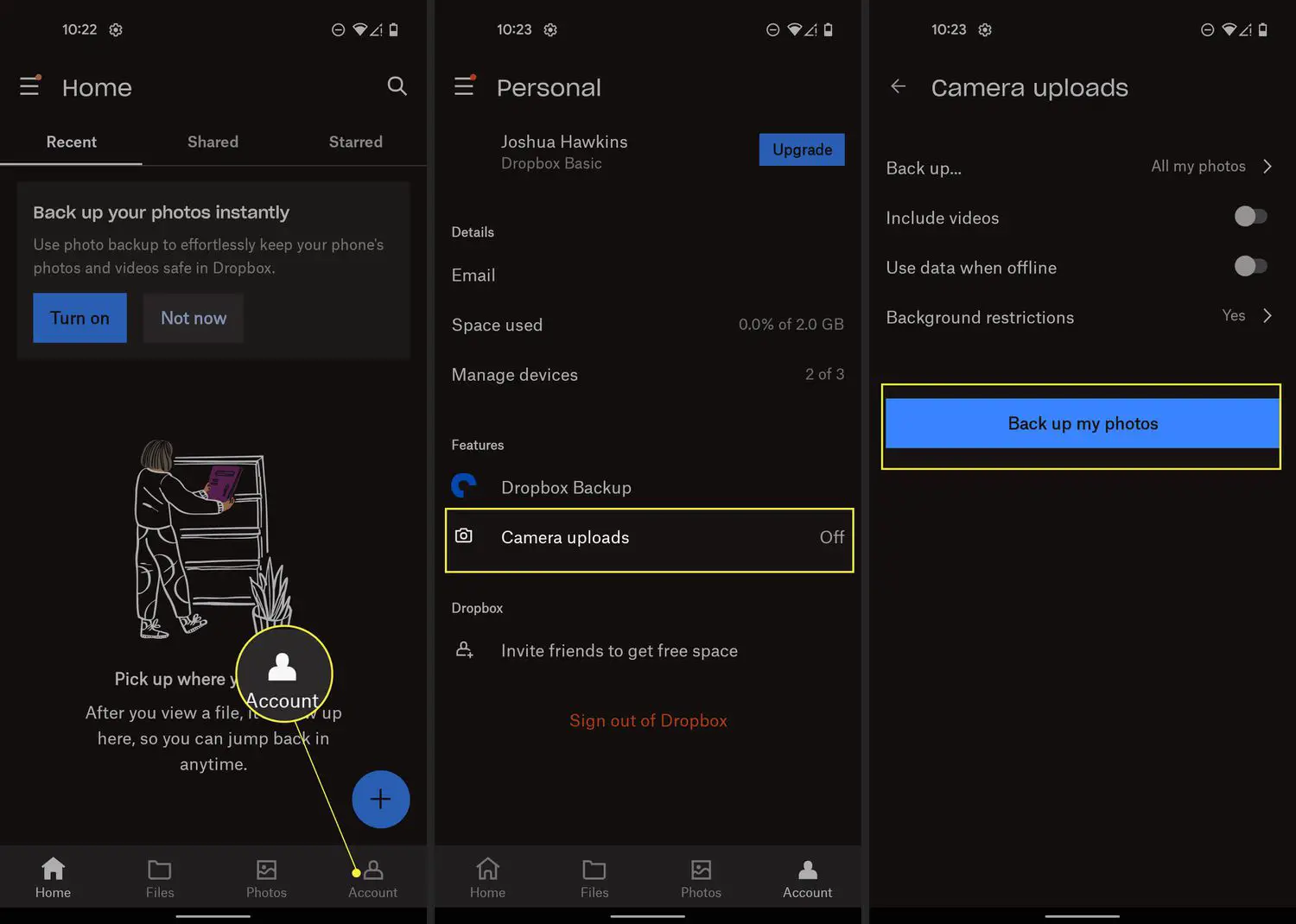
O Dropbox também oferece aplicativos para iOS e Android, o que significa que você pode navegar por todos os seus arquivos no telefone Android e no iPad. Isso deve facilitar a movimentação das coisas conforme necessário. A única desvantagem aqui é que você terá que criar pastas e organizar tudo sozinho, enquanto os recursos de sincronização integrados que a Apple oferece com o iCloud cuidarão de tudo automaticamente.
Perguntas frequentes
-
Como sincronizo o calendário do meu telefone Android com o iPad?
Baixe o aplicativo Google Agenda em seu iPad e telefone Android. Faça login em ambos os dispositivos com as credenciais da sua conta do Google. Todos os seus eventos serão sincronizados entre seus dispositivos.
-
Como sincronizo meu iPhone com o iPad?
Para sincronizar seu iPhone e iPad, você usará o iCloud. Abrir Configurações em um dispositivo, toque em seu nome e selecione iCloud. Ative os interruptores ao lado de cada categoria de aplicativo que deseja sincronizar entre o iPhone e o iPad. Tocar Correspondência > contas e certifique-se de que suas contas de e-mail estejam configuradas corretamente em ambos os dispositivos.
